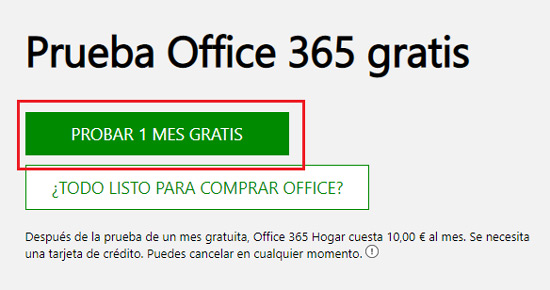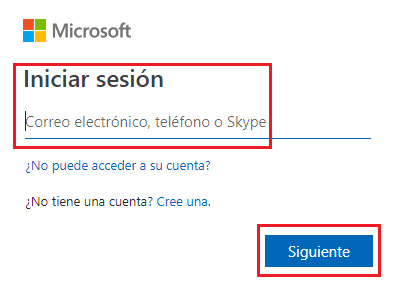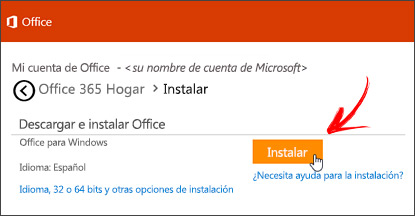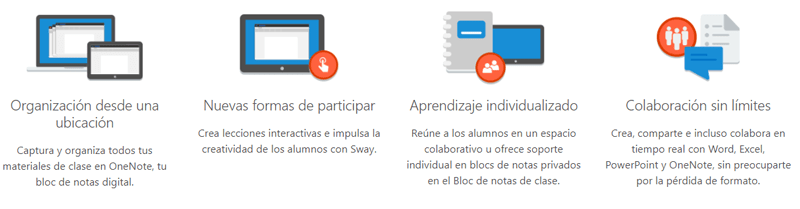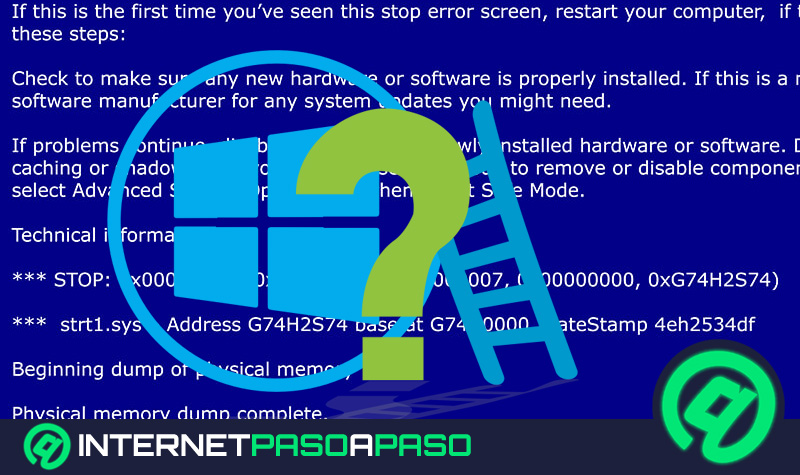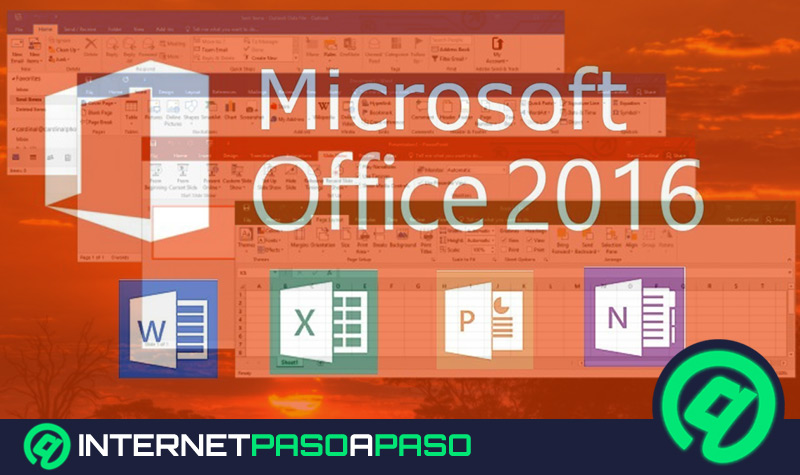Office 365 es una suite ofimática que se ha convertido en un componente indispensable de cualquier oficina debido a todas las funciones prácticas que presenta. Estas son ideales para la redacción y para las planillas de cálculo.
Pero esto no es todo, también se puede usar este pack de Microsoft para el diseño de presentaciones, la maquetación y para la gestión de bases de datos.
Para poder usar este programa es necesario contar con una licencia de pago. Si no sabes cómo activar Microsoft Office 2018 te recomendamos que eches un vistazo a esta guía porque encontrarás toda la información que necesitas.
Pasos para instalar y activar Microsoft Office 2018 de por vida
Los pasos para instalar y activar Microsoft Office 2018 de por vida no existen, dado que no hay ninguna versión de Office que tenga ese número. Por cercanía y por correspondencia, vamos a explicar los pasos para Microsoft Office 365, versión que Microsoft ha lanzado para ofrecer servicios en dicha fecha.
Esto es lo que tienes que hacer:
1 - Entra en la web de Office 365 y solicita una versión de prueba
Con el ordenador encendido, abre el navegador web que suelas utilizar e introduce, en la barra de direcciones, la siguiente URL: https://www.microsoft.com/es-es/microsoft-365/try. Así, entrarás en el apartado de prueba de Office. Cuando estés dentro, tan solo debes hacer clic en el botón “Probar 1 mes gratis” que aparece en la página.
2 - Introduce tus datos de usuario
Al hacer lo anterior, se te enviará al portal de cuentas de Microsoft. Ahora tienes que iniciar sesión introduciendo el correo, teléfono o Skype de tu cuenta de Microsoft y pulsar en “Siguiente”.
Tras esto, es el momento de escribir la contraseña correspondiente y pulsar en “Iniciar sesión”. Recuerda que debes usar las mayúsculas donde corresponda, ya que de lo contrario, la tomará por errónea.
3 - Descarga el programa
Lo siguiente es seguir el proceso de descarga e instalación. En la pantalla que aparece ahora, tan solo debes pulsar el botón de “Siguiente” para avanzar con la descarga de la prueba gratuita de Office 365.
Lo siguiente es escoger un método de pago entre tarjeta de crédito o débito, adeudo directo o Paypal. Escojas el que escojas, tendrás que introducir después una serie de datos para confirmar que es un método válido y activo. Rellena los campos que se te pidan y clica en “Guardar”.
Después de esto, ya en el panel de Office, pulsa en “Instalar Office” y, en la ventana emergente, clica en el botón “Instalar”.
4 - Instala Office 365
Cuando termine la descarga, tan solo haz clic en el archivo con el programa de instalación y espera a que se abra. Acepta el primer mensaje y pulsa en “Siguiente” hasta que comience a copiar los ficheros. Ahora, tan solo tienes que esperar a que termine la instalación. Ya has terminado
A partir de este momento, tienes Office 365 instalado en tu ordenador y listo para funcionar durante un mes gratis. Cuando se cumpla el plazo, se te cargarán automáticamente las tarifas de renovación y podrás tener el programa de por vida, sin tener que realizar más activaciones ni instalaciones.
https://account.microsoft.com/services/En ella, mira el apartado dedicado a Microsoft Office y pulsa en “Administrar” al lado del tipo de suscripción. Después, pulsa en “Cancelar”.
Páginas Webs baratas para activar tu Office 2018
A continuación, te mostraremos las mejores tiendas online en las que puedes adquirir una licencia de pago de un paquete de Office 2018. Elige la que más te guste:
Goodoffer24.com
Esta es una plataforma que se dedica a la venta de licencias de software a precios bajos. Luego de ingresar los datos de pago recibirás en tu correo electrónico, de forma inmediata, las claves para instalar Office 365. Podrás elegir ofertas para un dispositivo o para 5 equipos.
Deberás seleccionar la opción “Add to Cart” para comenzar el proceso de compra, luego vas a tener que pulsar “Proceed to Checkout” y por último ingresar los datos de la tarjeta de crédito.
Amazon
En esta tienda ecommerce también podrás comprar de forma segura la licencia de Office 365. El código de activación lo recibirás por medio de un email. Pero si prefieres una versión física podrá ser enviada por correo. Tendrás para elegir entre 1 y 6 usuarios con una suscripción de un año.
Los pasos que deberás seguir para comprar una licencia oficial del paquete de Microsoft comenzarán cuando aprietes en la opción “Añadir a la cesta”. Luego deberás elegir la cantidad que deseas y a continuación, el método de pago.
G2deal.com
El paso a paso para activar una licencia de Office 365 lo podrás encontrar en la sección de preguntas frecuentes en donde verás la explicación de cómo activar la suscripción del paquete de Microsoft que has comprado.
Lo primero que deberás hacer es pulsar en la opción “Añadir al carrito”, luego registrarte (si es que aún no lo has hecho) y, por último, ingresar los datos que estén relacionados con la forma de pago. Tendrás productos que son para 1 o 5 dispositivos con una suscripción de 1 año.
¿Es posible usar y activar el Office 2018 si soy estudiante?
Puedes activar la versión más nueva de Office si eres estudiante. En el caso de Office 365, dado que Office 2018 no se ha lanzado al mercado porque Microsoft pasó a la versión 2019 directamente, puedes hacerlo siempre y cuando cumplas un requisito esencial.
Necesitas tener un correo vinculado a una cuenta educativa. Puede ser un mail universitario .edu, de un instituto o asociado a cualquier centro educativo. De hecho, es algo válido tanto para estudiantes como para profesores. En caso de tener una cuenta de este tipo, esto es lo que debes hacer:
- En tu PC, abre el navegador web e introduce la siguiente URL en la barra de direcciones disponible en la parte superior, puedes ir directamente accediendo desde aquí.
- Entrarás directamente al portal de Office para estudiantes.
- Ahora, en el campo que aparece disponible bajo el título “Obtener Office 365 de forma gratuita”, introduce la dirección de mail que corresponde a tu perfil educativo, en este caso de estudiante. Clica en “Empezar”.
- Después de esto, debes pulsar en la opción “Soy un alumno” para seguir adelante.
- Tienes que rellenar ahora todos los campos que aparecen en el formulario. Introduce tu nombre, tus apellidos, una contraseña a utilizar, tu fecha de nacimiento y, por último, un código de verificación. Este se encontrará en la bandeja de entrada del e-mail que has indicado, por lo que debes entrar a este y copiarlo.
- Cuando lo hayas hecho, pulsa en “Iniciar”.
- Si lo deseas, ahora puedes invitar a otros usuarios introduciendo sus correspondientes correos en cada campo. Puedes pulsar en “Omitir” para ir directamente al siguiente punto.
- Ahora, tan solo tienes que pulsar en el botón “Instalar Office” para que se abra un desplegable. Elige ahí la opción “Aplicaciones de Office 365” y espera a que se descargue el instalador.
- Ahora, tan solo abre el programa de instalación y sigue los pasos que te pida. Tan solo tendrás que pulsar en “Siguiente” o “Aceptar” cuando se te pida.
- Ya tienes Office gratis en tu PC!!!